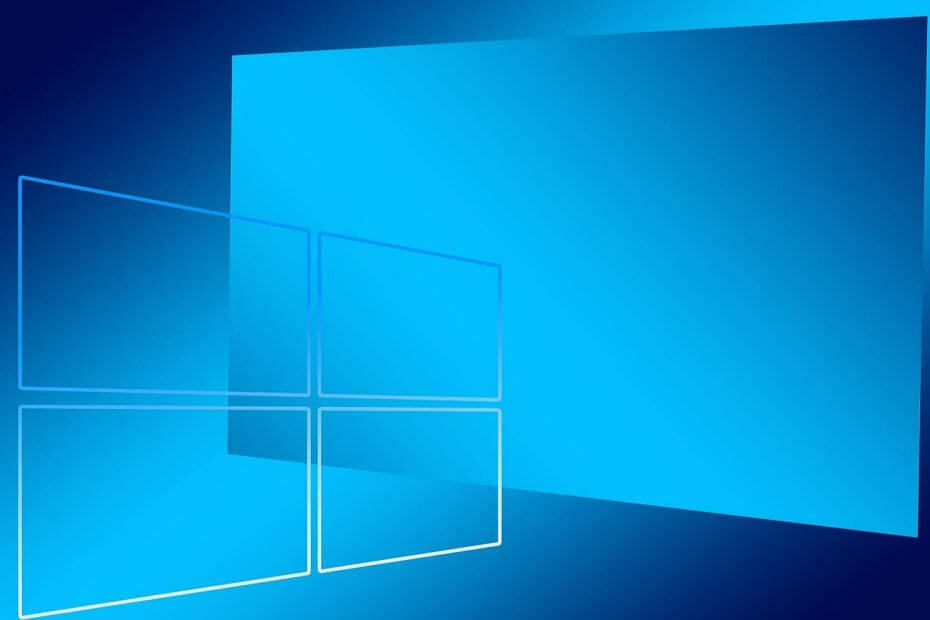
ซอฟต์แวร์นี้จะช่วยให้ไดรเวอร์ของคุณทำงานอยู่เสมอ ทำให้คุณปลอดภัยจากข้อผิดพลาดทั่วไปของคอมพิวเตอร์และความล้มเหลวของฮาร์ดแวร์ ตรวจสอบไดรเวอร์ทั้งหมดของคุณตอนนี้ใน 3 ขั้นตอนง่ายๆ:
- ดาวน์โหลด DriverFix (ไฟล์ดาวน์โหลดที่ตรวจสอบแล้ว)
- คลิก เริ่มสแกน เพื่อค้นหาไดรเวอร์ที่มีปัญหาทั้งหมด
- คลิก อัพเดทไดรเวอร์ เพื่อรับเวอร์ชันใหม่และหลีกเลี่ยงการทำงานผิดพลาดของระบบ
- DriverFix ถูกดาวน์โหลดโดย 0 ผู้อ่านในเดือนนี้
Windows 10 v1903 นำมา พร้อมข้อความแสดงข้อผิดพลาด เตรียมทุกอย่างให้พร้อมสำหรับคุณ สำหรับบางคน.
นี่เป็นกรณีสำหรับผู้ใช้รายหนึ่งที่ข้อความต่อไปนี้บน Reddit:
ไม่สามารถบูต Windows 10 ได้หลังจากทำการฟอร์แมตและติดตั้งผ่านไดรฟ์ USB ติดค้างอยู่ในหน้าต่าง "กำลังเตรียมทุกอย่างให้พร้อมสำหรับคุณ"... ฉันควรทำอย่างไร เปลี่ยนไปใช้ลินุกซ์? (ครั้งแรกกับปัญหาประเภทนี้ ในการเปิดตัวใหม่ทุกครั้ง ฉันจะฟอร์แมตและติดตั้งใหม่ทั้งหมดโดยไม่มีปัญหาใดๆ… ด้วยโครงสร้างนี้ไม่มีโชคในครั้งนี้)
OP ไม่ได้ให้รายละเอียดเพิ่มเติมเกี่ยวกับประเภทของคอมพิวเตอร์ที่ใช้หรือวิธีแก้ปัญหาที่เขาพยายามแก้ปัญหา
เรารู้ว่านี่เป็นปัญหาใหม่สำหรับผู้ใช้และ Windows 10 เวอร์ชันก่อนหน้าที่ติดตั้งโดยไม่มีเหตุการณ์ใดๆ
อ้างอิงจาก Microsoft, คอมพิวเตอร์ติดที่ “เตรียมทุกอย่างให้พร้อมสำหรับคุณ” อาจแสดงสัญญาณของ หายไปหรือ ไฟล์เสีย.
ดังนั้น หากเป็นไปได้ พวกเขาแนะนำให้ทำการบูทคอมพิวเตอร์ในเซฟโหมด
คุณยังสามารถทำการกู้คืนระบบได้อีกด้วย คุณสามารถเลือกจุดคืนค่าที่จะนำคอมพิวเตอร์ไปยังจุดที่ทำงานได้ดี (ก่อนการติดตั้ง Windows 10 v1903)
นอกจากนี้ ในการแก้ปัญหาไฟล์ที่เสียหาย ให้เปิดพร้อมท์คำสั่ง กด Windows Key + R บนแป้นพิมพ์ พิมพ์ cmd แล้วคลิก OK
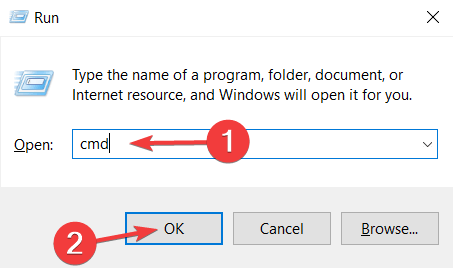
เมื่อพรอมต์คำสั่งเปิดขึ้น ให้พิมพ์ sfc /scannow การดำเนินการนี้จะสแกนและแทนที่ไฟล์ด้วยสำเนาแคชของไฟล์เหล่านั้น
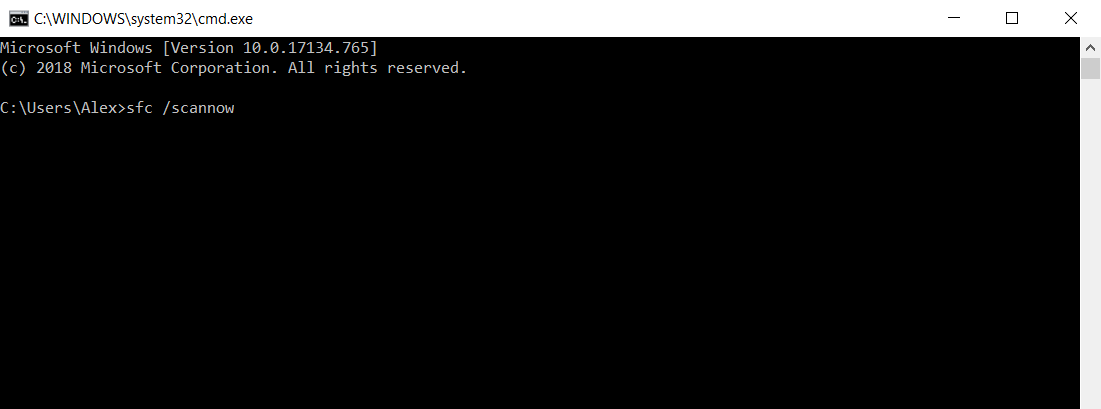
วิธีนี้ควรแก้ปัญหาในครั้งต่อไปที่คุณพยายามติดตั้ง Windows 10 v1903
คอมพิวเตอร์ของคุณติดอยู่ที่ “เตรียมทุกอย่างให้พร้อม”? คุณแก้ไขปัญหานี้อย่างไร แจ้งให้เราทราบในส่วนความคิดเห็นด้านล่าง
บทความที่เกี่ยวข้อง:
- แก้ไข: ข้อผิดพลาดในการติดตั้งอื่นอยู่ในระหว่างดำเนินการใน Windows 10
- เตรียม Windows ให้พร้อม อย่าปิดเครื่องคอมพิวเตอร์ [แก้ไข]


![ไม่สามารถติดตั้ง Windows 10 ลงในดิสก์นี้ได้ [ULTIMATE GUIDE]](/f/1bb0514464c5acd4680cbecb594e6f05.jpg?width=300&height=460)